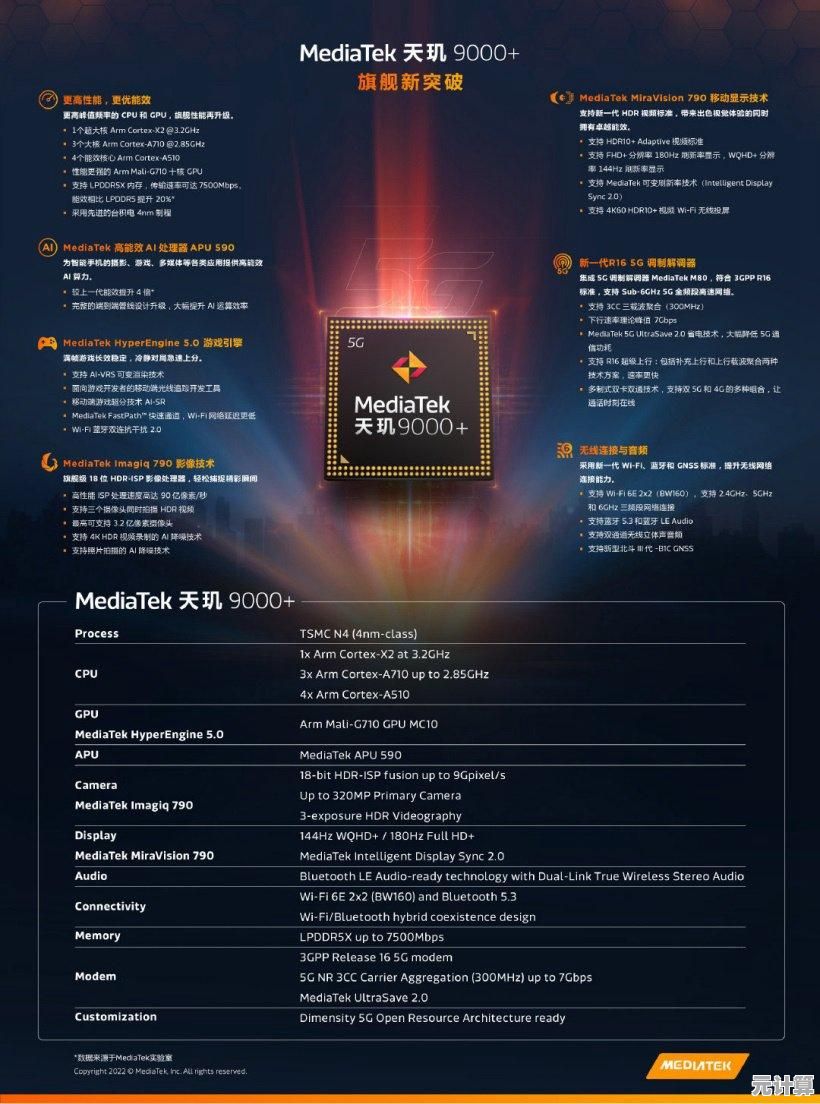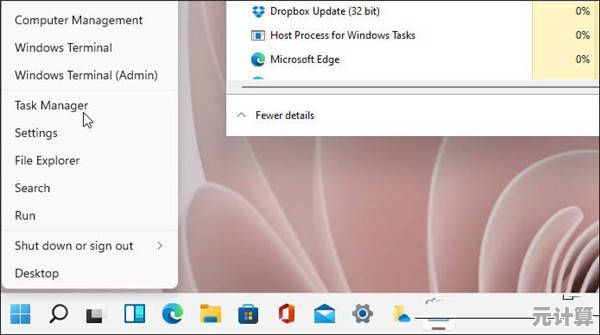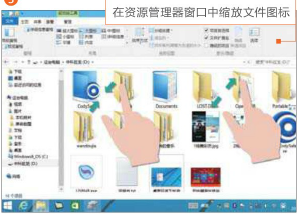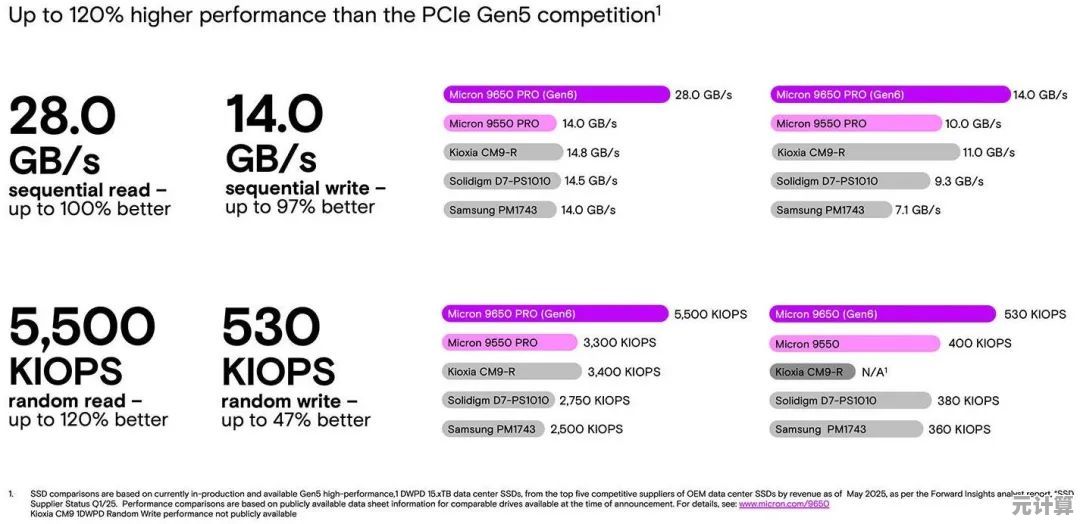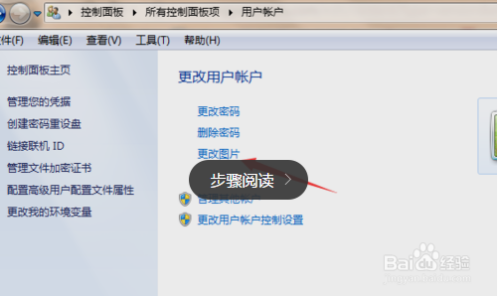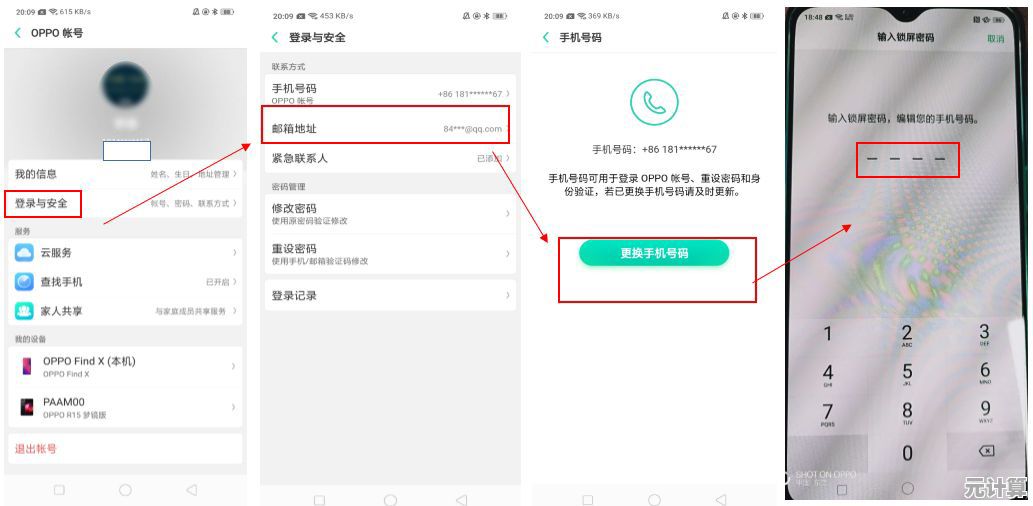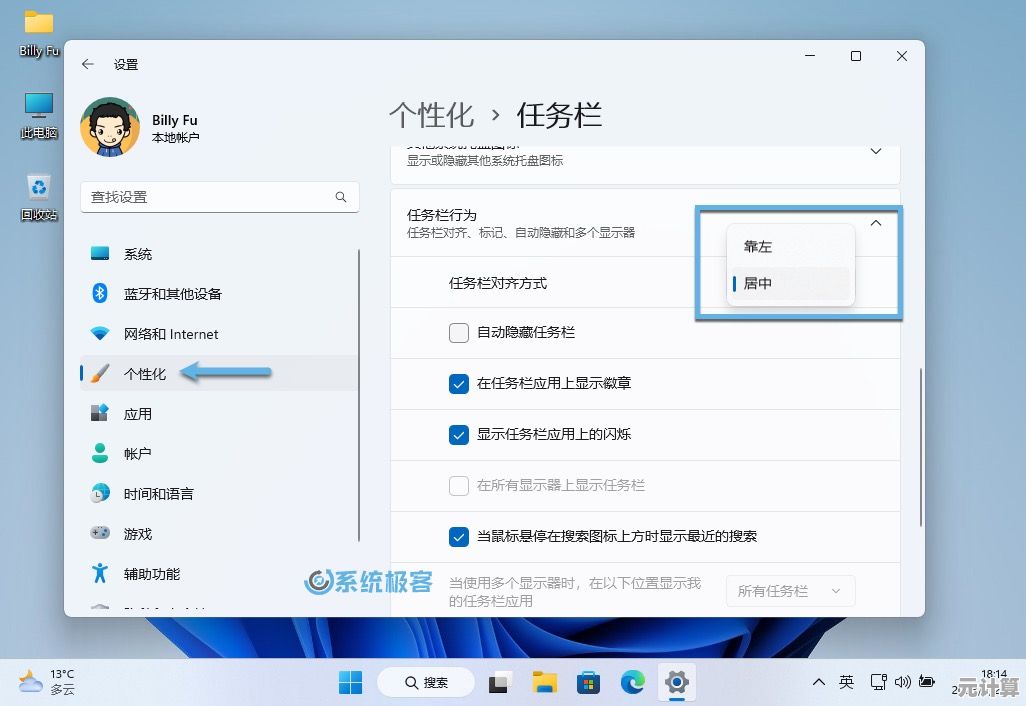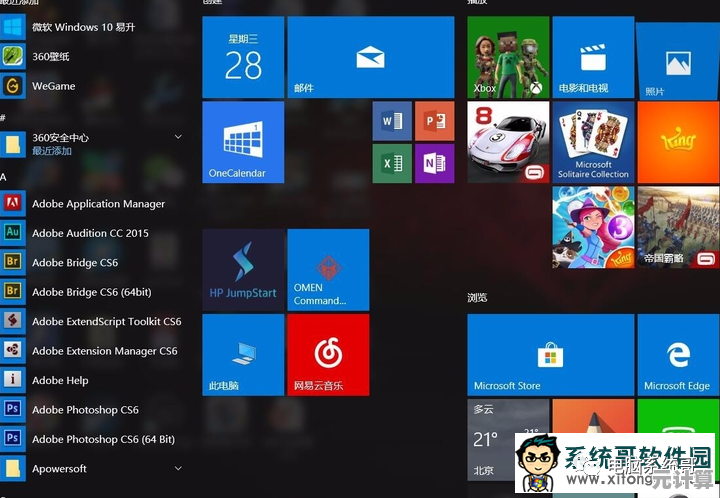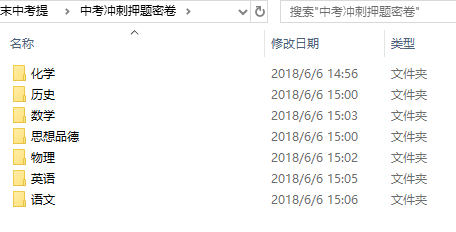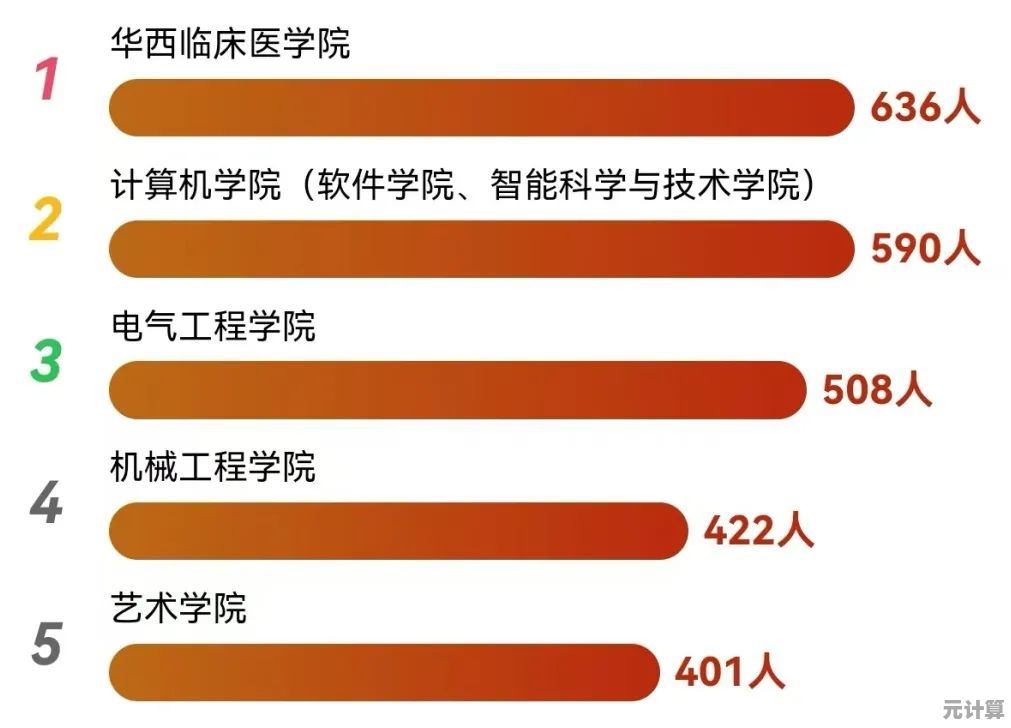全面解析热门数据恢复工具:轻松应对各类文件丢失情况
- 问答
- 2025-09-16 12:15:39
- 2
🔍 全面解析热门数据恢复工具:轻松应对各类文件丢失情况
数据丢失是数字时代最常见的“灾难”之一😱,无论是误删文件、硬盘损坏还是系统崩溃,都可能让重要资料瞬间消失,别慌!本文为你深度解析2025年最热门的数据恢复工具,涵盖功能对比、适用场景和操作技巧,助你高效找回丢失文件!
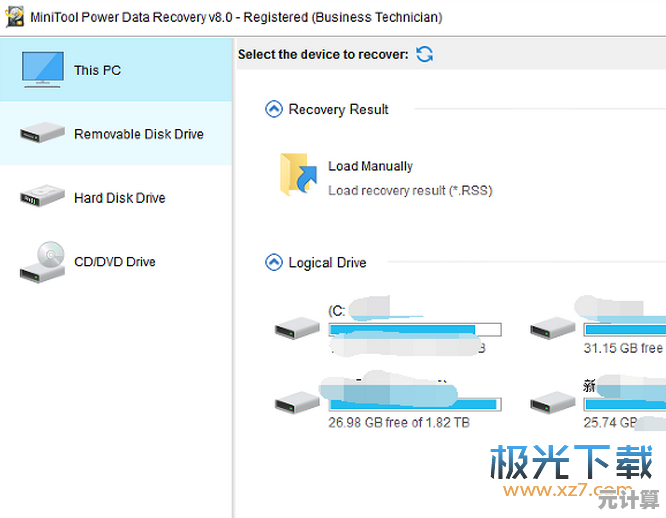
📌 数据丢失的常见原因
- 误删除:手滑删除文件或清空回收站🗑️
- 格式化/重装系统:操作失误导致分区被清空💻
- 硬件故障:硬盘坏道、SSD寿命耗尽💾
- 病毒攻击:勒索软件或恶意程序加密文件🦠
- 意外断电/崩溃:未保存的文件突然消失⚡
📅 根据2025年数据安全报告,60%的数据丢失源于人为误操作。
🛠️ 2025年热门数据恢复工具横向对比
全能型工具(适合复杂场景)
| 工具名称 | 亮点功能 | 适用场景 | 价格(参考) |
|---|---|---|---|
| EaseUS Data Recovery Wizard | 支持1000+文件类型,深度扫描速度快🚀 | 格式化恢复、分区丢失 | ¥299起 |
| Disk Drill | 内置数据保护+恢复双重功能🛡️ | Mac/Windows双平台 | ¥358起 |
| Stellar Data Recovery | 修复损坏视频/照片📸 | 多媒体文件恢复 | ¥399起 |
免费轻量工具(简单文件恢复)
- Recuva:界面简洁,快速恢复误删文件(但深度扫描较弱)
- PhotoRec:命令行工具,专注恢复图片/文档(免费开源)
专业级工具(企业/服务器)
- R-Studio:支持RAID阵列和网络驱动器恢复🔧
- Ontrack EasyRecovery:符合GDPR标准,企业级数据修复💼
🔧 如何选择最适合的工具?
✅ 按需求匹配:
- 日常误删 → Recuva/EaseUS
- 硬盘损坏 → Disk Drill/R-Studio
- 视频修复 → Stellar Data Recovery
✅ 按系统选择:

- Windows:EaseUS、Recuva
- Mac:Disk Drill、Prosoft Data Rescue
- Linux:TestDisk(开源)
✅ 免费vs付费:
- 免费工具适合小文件恢复,但可能有容量限制(如Recuva仅恢复2GB内文件)。
- 付费工具提供技术支持+更高成功率(如EaseUS终身版¥699)。
⚠️ 数据恢复的注意事项
- 立即停止写入数据!避免覆盖丢失文件。
- 优先尝试免费版,确认能扫描到文件再付费。
- 备份习惯更重要:定期使用Backblaze或Acronis备份。
- 物理损坏找专业人士:硬盘异响时勿自行拆解!
🎯 实战操作指南(以EaseUS为例)
- 下载安装:官网选择对应系统版本。
- 选择扫描位置:如C盘、外接硬盘等。
- 快速扫描 → 深度扫描(耗时更长但更彻底)。
- 预览文件:勾选需恢复的文件(✔️支持按类型筛选)。
- 保存到其他磁盘:切勿存回原位置!
💡 小技巧:深度扫描后,按文件类型(如DOCX/JPEG)分类查看,效率更高!
📢
数据恢复并非100%成功,但选对工具能大幅提升几率!建议收藏本文,并分享给常“手滑”的朋友~
📌 2025年更新提示:部分工具已支持AI智能修复(如模糊照片增强),未来技术将更强大!
数据恢复 #文件找回 #数码技巧 #科技干货
本文由栾秀媛于2025-09-16发表在笙亿网络策划,如有疑问,请联系我们。
本文链接:http://max.xlisi.cn/wenda/25910.html